DNS 확인자 캐시를 플러시하면 Microsoft Windows 10에서 DNS 관련 문제를 해결하는 데 도움이 될 수 있습니다. 문제에는 다음이 포함됩니다. 웹 사이트를 찾을 수 없음 오류 또는 변경된 특정 웹 페이지를 볼 수 없습니다.
옵션 1 - Windows 명령
DNS 확인자 캐시를 재설정하려면 다음 단계를 수행하십시오.
- "를 선택하십시오.시작" 버튼을 누른 다음 "cmd“.
- 마우스 오른쪽 버튼으로 클릭 "명령 프롬프트"를 선택한 다음 "관리자로 실행“.
- 유형
ipconfig /flushdns그런 다음 누르십시오 "입력하다“. (슬래시 앞에 공백이 있어야 합니다.)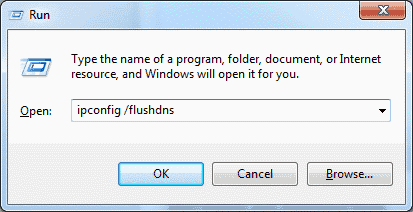
화면에서 명령 상자가 1초 동안 깜박이고 DNS 확인자 캐시가 지워집니다.
옵션 2 - Windows PowerShell
- "를 선택하십시오.시작" 버튼을 누른 다음 "파워쉘“.
- 선택하다 "윈도우 파워쉘“.
- 다음 명령을 입력한 다음 "입력하다“:
Clear-DnsClientCache
이 문서는 Windows 10, 8, 7, XP, 2000, 2003 및 2008에 적용됩니다.
또한 다음을 참조하십시오.
ipconfig 명령을 사용하여 클라이언트 확인자 캐시 플러시 및 재설정 – 마이크로소프트
자주하는 질문
DNS 확인자 캐시란 무엇입니까?
도메인 이름(예: microsoft.com)을 사용하여 웹사이트를 방문할 때마다 브라우저는 해당 웹사이트의 IP 주소를 학습하는 DNS 서버로 연결됩니다. 그러면 해당 웹사이트로 이동합니다. 도메인 이름이 가리키는 IP 주소의 기록은 Windows 내에서 생성되므로 동일한 웹사이트를 다시 방문하면 해당 정보에 더 빨리 액세스할 수 있습니다. 생성된 이러한 레코드는 DNS 확인자 캐시를 구성합니다.
DNS 확인자 캐시를 플러시하면 문제가 해결되는 이유는 무엇입니까?
때때로 사이트의 IP 주소가 변경될 수 있습니다. DNS 확인자 캐시에 이전 IP 주소 레코드가 있는 경우 컴퓨터가 사이트에 연결하지 못할 수 있습니다. 캐시된 데이터도 손상될 수 있습니다. 따라서 이를 지우는 것은 사이트에 연결할 수 없을 때마다 취할 수 있는 조치입니다.
DNS 확인자 캐시에서 데이터를 볼 수 있습니까?
예. 명령 프롬프트에서 "ipconfig /displaydns" 명령 또는 "가져오기”>-DNS 클라이언트 캐시” 데이터를 보기 위한 PowerShell 명령.